Loading... # 部署ddns-go,轻松访问家里nas > 这几天有小伙伴问我,入坑了飞牛NAS,如何解决远程访问的问题,如果要想在外面访问家里的nas,要么就是通过内网穿透或者其他各种异地组网的方式来访问nas,例如通过OpenXXX,CloudFlare,自建FRP,NPS等内网穿透工具进行访问,或者是通过IPV4/IPV6直接连接家里设备,目前家里有公网V4以及V6地址,但是宽带一旦短线重连就无法通过原有的IP地址访问,因为IP地址是动态的而非静态IP,一旦重连IP就会发生变化,有些地区可能24小时就会强制下线重新过去地址,这篇文章将介绍一下如何使用DDNS-GO动态域名解析来解决IP地址变动的问题。 ### 前置条件 > 需要准备一个域名,国外注册商推荐将dns设置为cloudflare使用,国内注册商推荐使用阿里云,不推荐使用腾讯云。 ### 安装DDNS-GO > 下面我会用飞牛OS进行演示 在飞牛的 Docker 套件中搜索 DDNS-GO 并下载,镜像标签默认即可 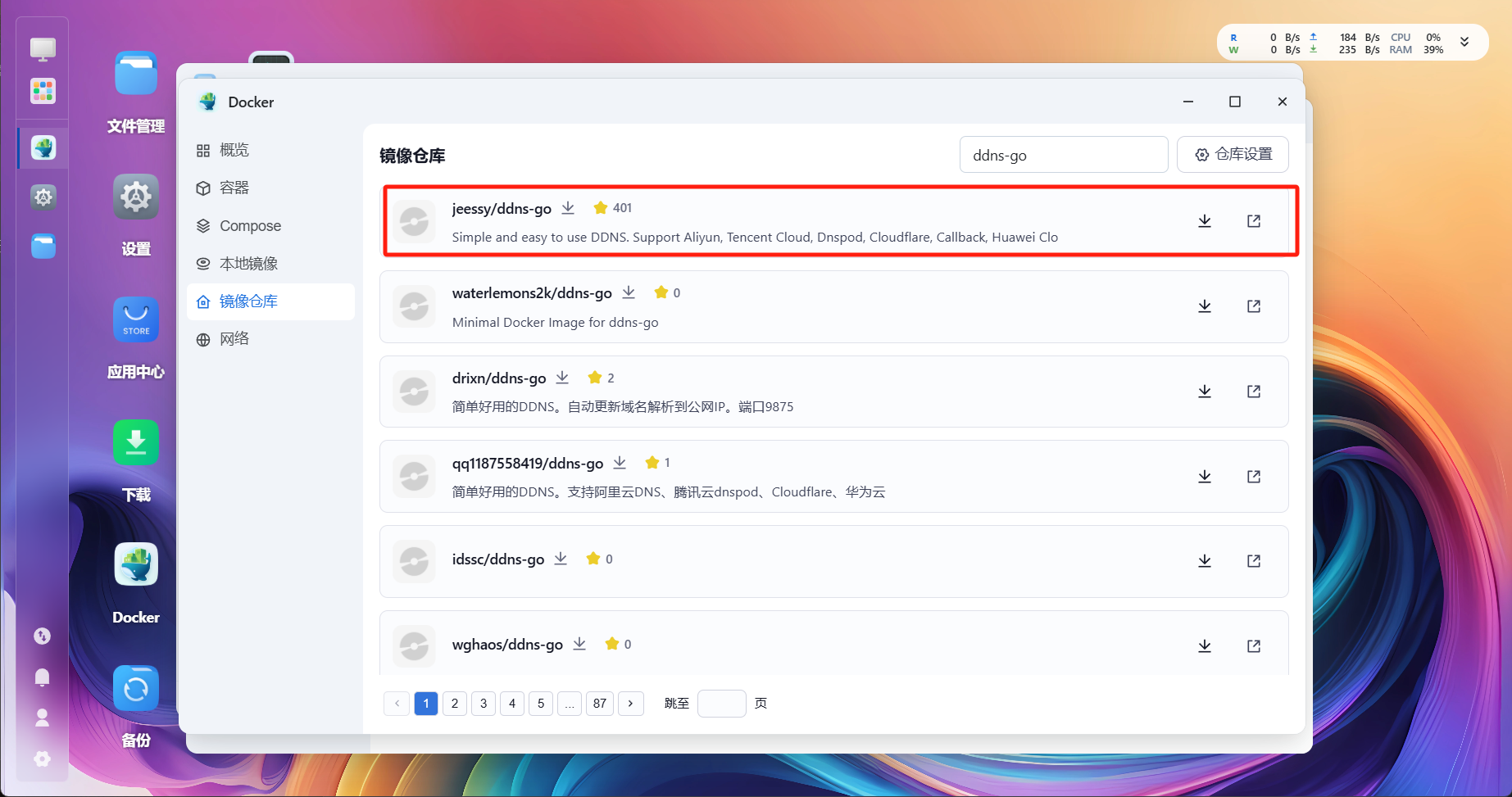 下载完成后在本地镜像中去创建该容器,并设置为开机自启 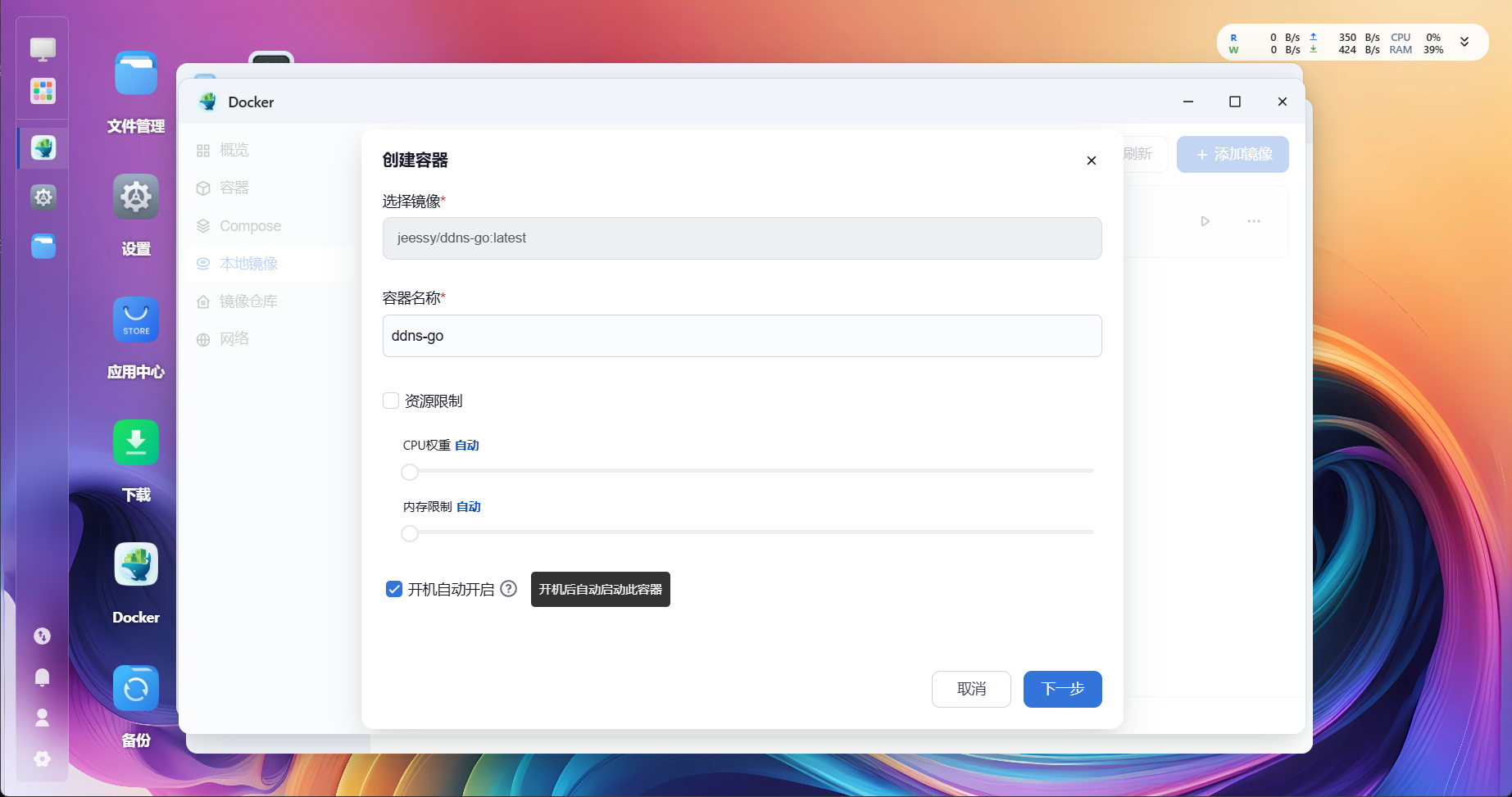 端口如果没有特殊需求的话保持默认即可 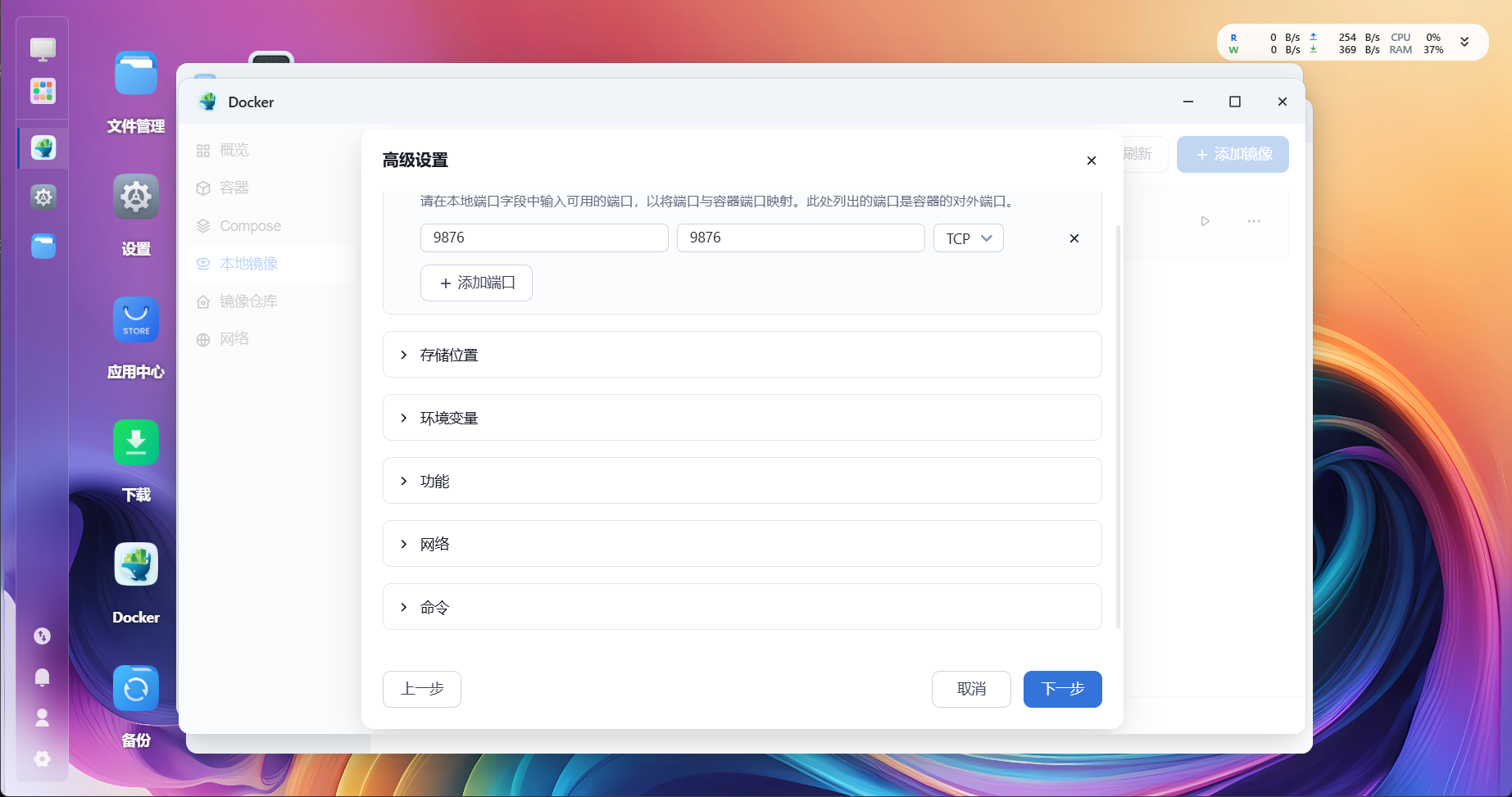 创建成功就可以访问你的 FnOS的IP地址:9876 访问DDNS-GO的管理页面了 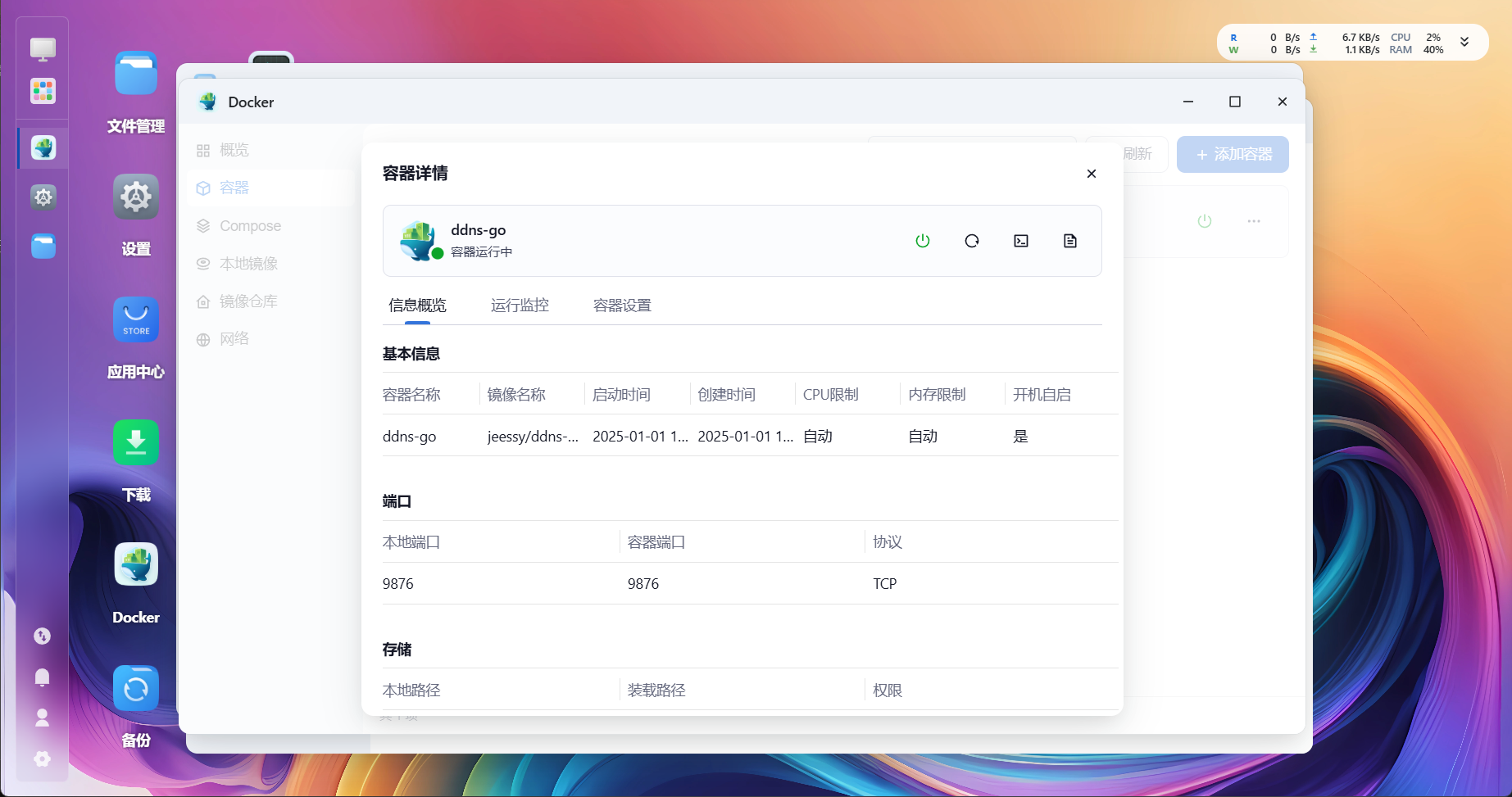 打开的时候会先让你初始化管理员账号 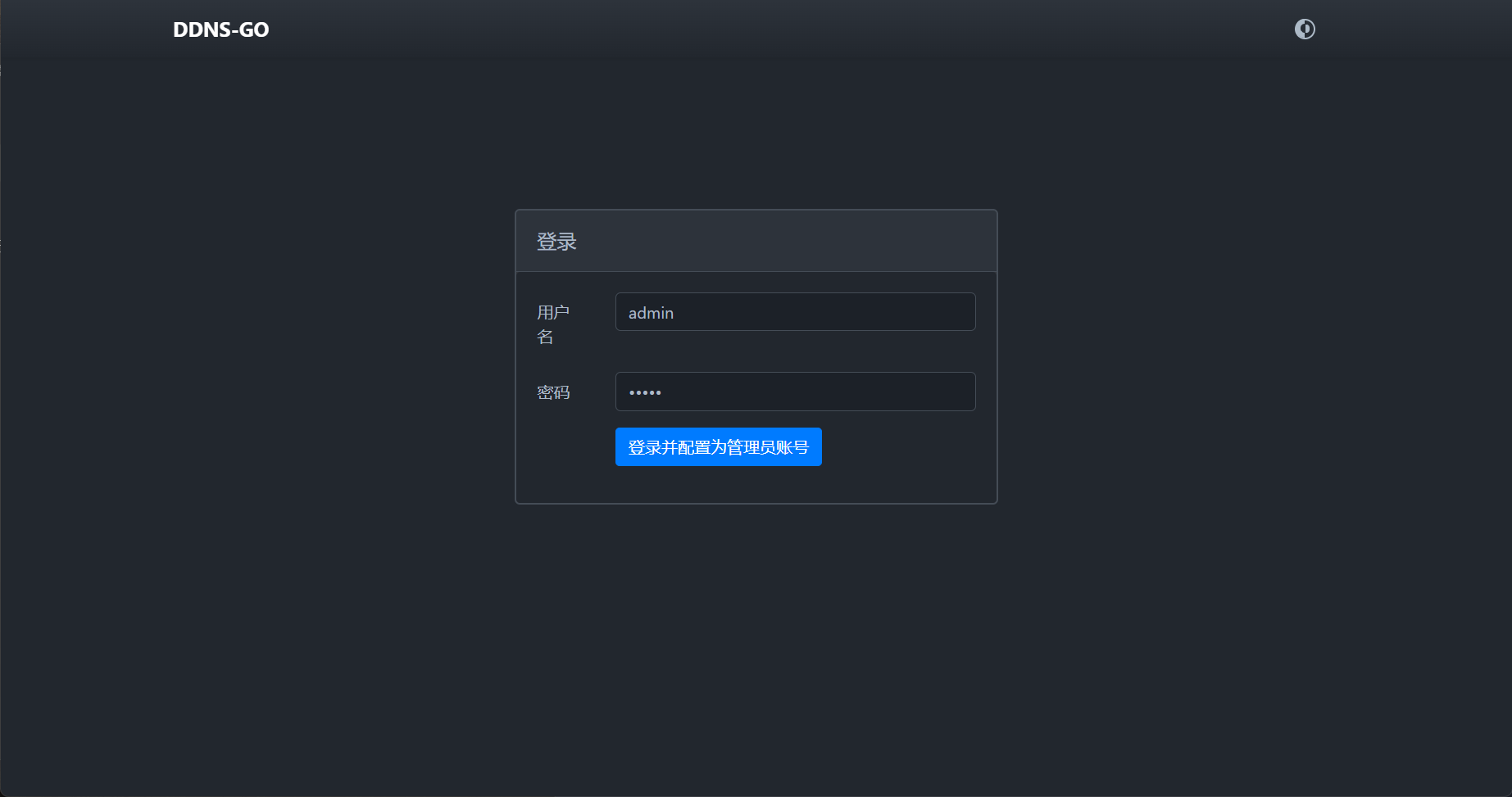 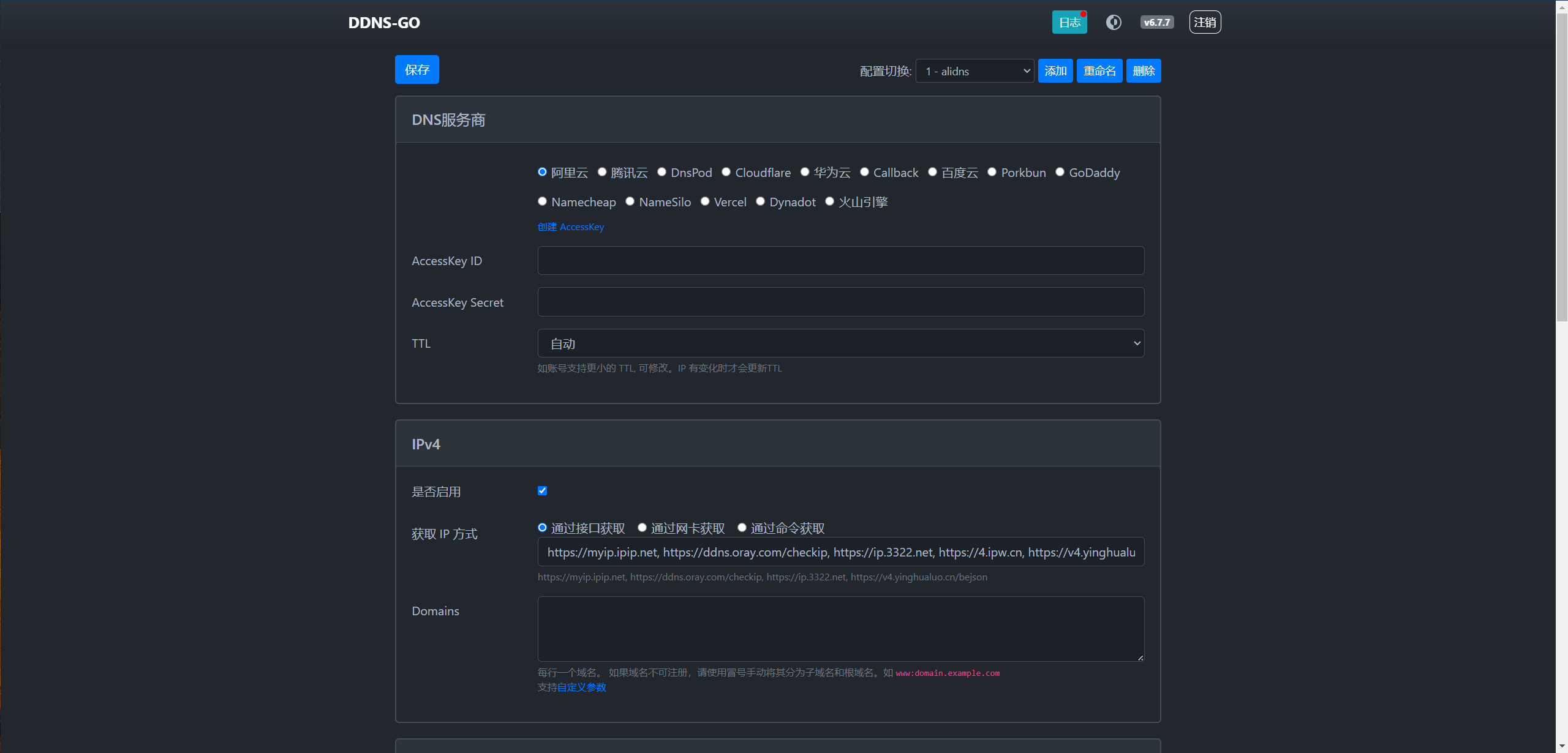 这里我还是以阿里云为例,到https://ram.console.aliyun.com/profile/access-keys 创建 Access Key 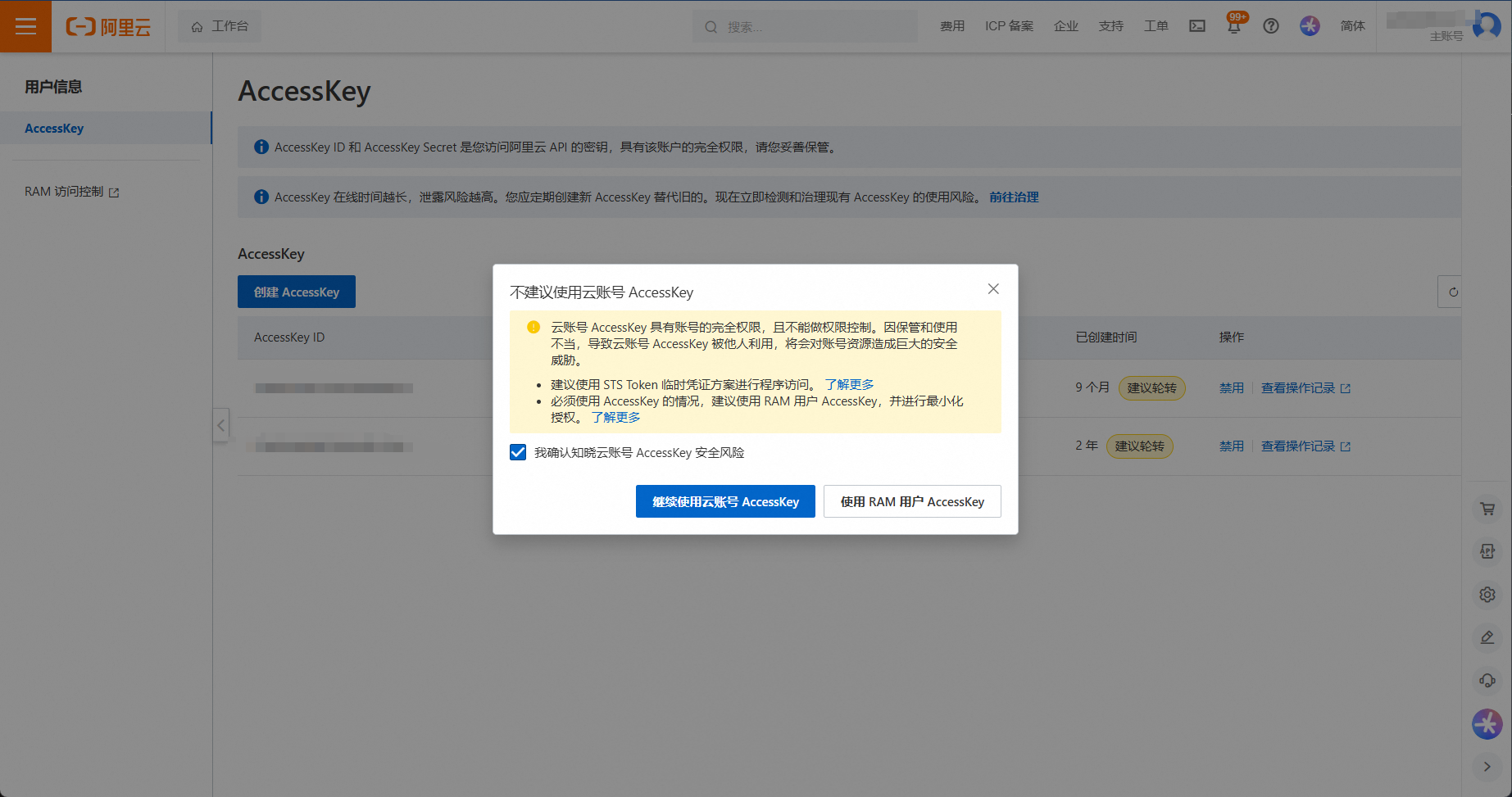 创建完成之后会给你一个 ID 以及 Secret,将其完整填写到 DDNS-GO的对应选项中 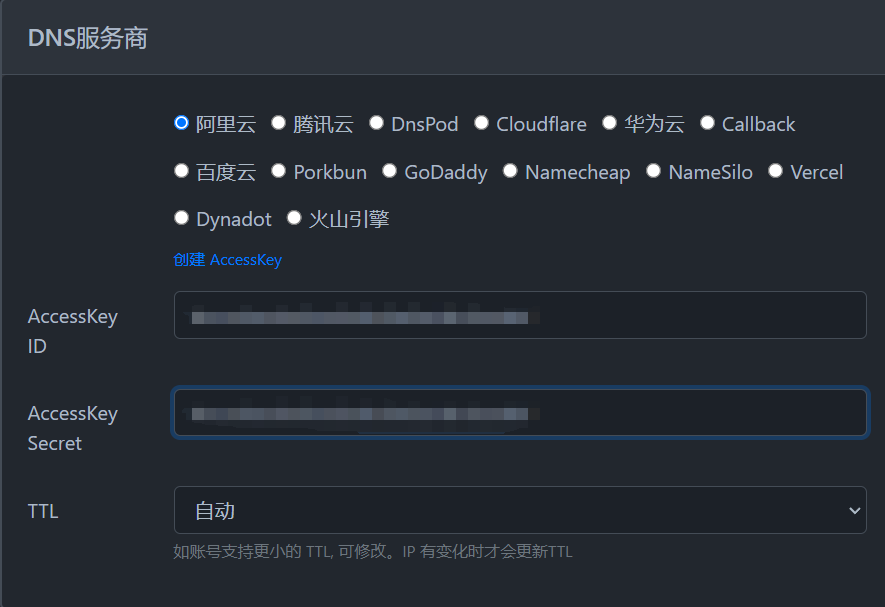 完事之后我们需要先在你的域名添加一条解析记录,ip随便填,保证存在即可,假如你想将 ddns.example.com配置为动态域名解析,那么我们就先需要在你的域名解析中添加一条A记录或者AAAA记录,如果你用的IPV6那就是AAAA记录,IP随便设置,下面以IPV4为例 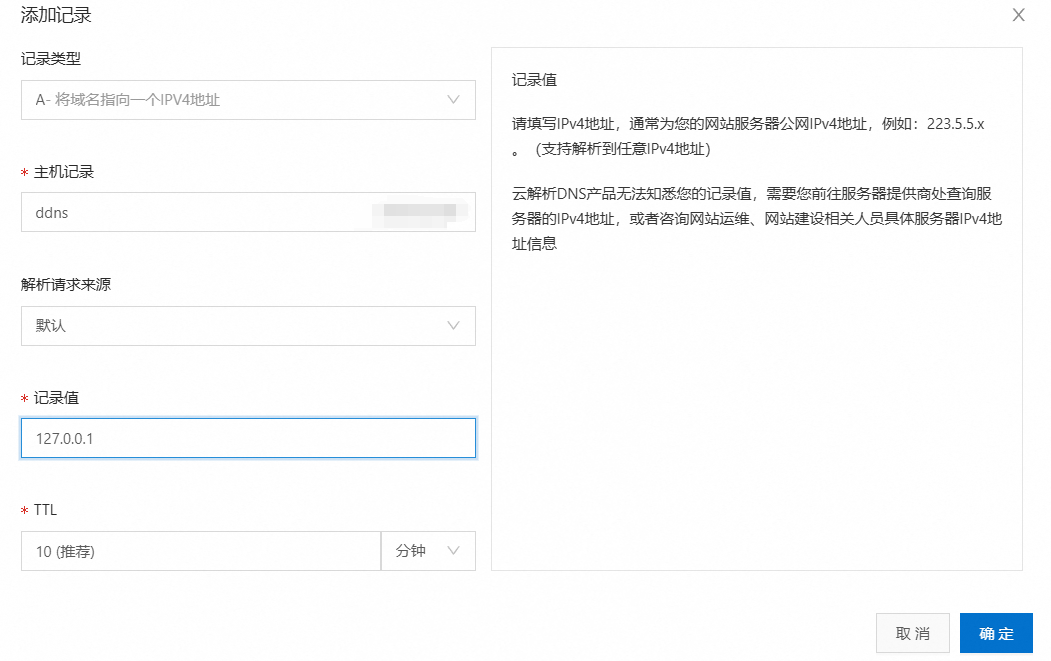 添加完成之后回到DDNS-GO,将你刚刚添加的ddns.example.com 填入到 IPV4的配置中去并保存,并通过日志以及检查域名解析中的配置是否正常并解析到你的公网IP地址中。 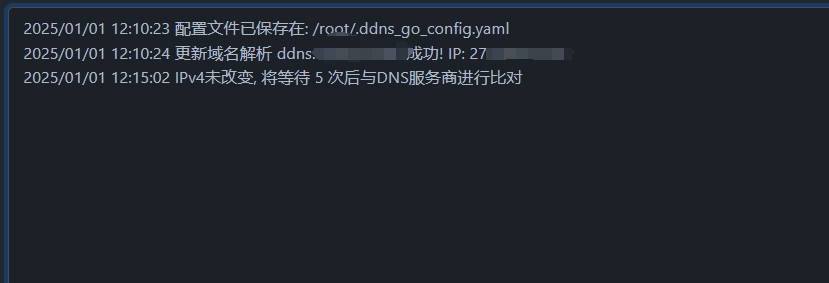 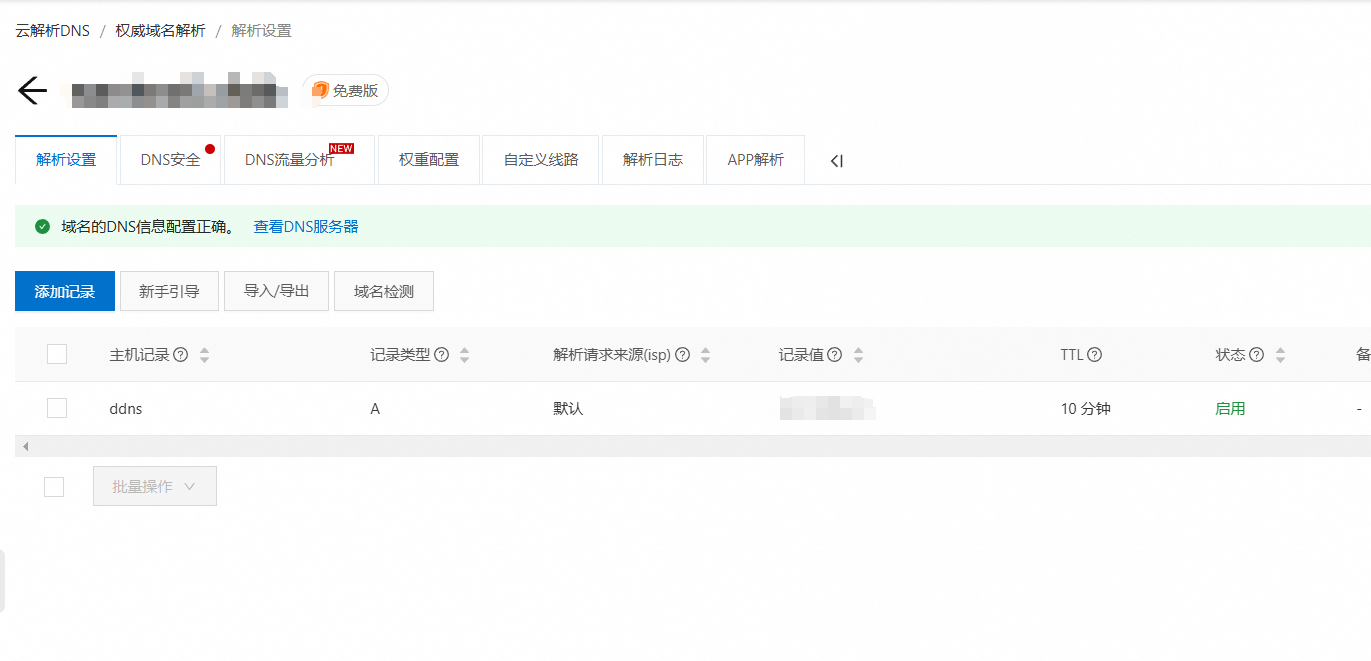 如上图所示,记录值变成你的公网IP这样就可以利用你的域名进行访问了,且Ip发生变动值ddns-go会自动将最新的ip解析到指定域名中。 Last modification:April 25, 2025 © Allow specification reprint Support Appreciate the author Like 如果觉得我的文章对你有用,请随意赞赏